Peidetud puuteplaadi avamine iPhone’is või iPadis hõlpsamaks sisestamiseks
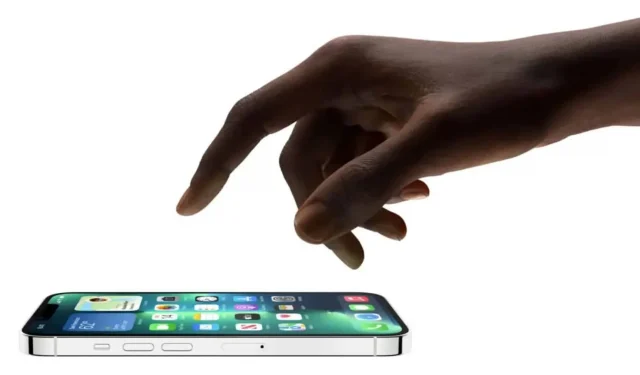
iOS-i virtuaalsel klaviatuuril on mitmeid väga kasulikke funktsioone. Üks neist on üsna peidetud, see on täisväärtuslik puuteplaat. Siin on, kuidas seda kasutada.
iPhone’i ja iPadi klaviatuuril on lisaks klahvidele, millest see koosneb, mitmeid kasulikke funktsioone, mis loomulikult muudavad tekstisõnumite saatmise või meili kirjutamise lihtsamaks: näiteks on teil mikrofoni ikoon, mille abil saate oma häält kasutada. sisestage tekst, nupp #images GIF-ide kiireks saatmiseks ja isegi peidetud puuteplaat, millest te võib-olla seni ei teadnud.
Tavaliselt jätate pika tekstisõnumi või meili tippimisel sõrme ekraanile, et liigutada kursor kustutamiseks, ülekirjutamiseks või parandamiseks konkreetsele tekstiväljale. Seejärel ilmub teie sõrme alla suurendusmull, mis suurendab tähtede vahel navigeerimise hõlbustamiseks teksti suurust.
Kui aga kursori sõrmedega täpne liigutamine on endiselt keeruline, pakub iOS teist võimalust. Selles juhendis näitame teile, kuidas pääseda juurde oma klaviatuuri peidetud puuteplaadile, muutes kursori liigutamise ja teksti muutmise nii iPhone’is kui ka iPadis palju lihtsamaks.
Peidetud puuteplaadi avamine iPhone’is või iPadis
Peidetud puuteplaadi kuvamiseks iOS-is toimige järgmiselt.
1. Kõikjal, kus saate teksti sisestada, avage klaviatuur, vajutage ja hoidke tühikuklahvi, kuni klaviatuur muutub valgeks. Peaksite tundma haptilist tagasisidet ja nägema kursori sekundiks sisse suumimist, mis tähendab, et saate nüüd kasutada klaviatuuri puuteplaadina.
2. Sõrme ekraanilt tõstmata lohistage seda kursori liigutamiseks üle klaviatuuri, nagu Maci puuteplaadil.
3. Kursori paigutamiseks eemaldage lihtsalt sõrm ekraanilt. Seejärel saate teksti redigeerimiseks kasutada standardklahve (nt kustutamine). Kui soovite kursorit kaugemale liigutada, asetage sõrm tühikuklahvile ja hoidke seda all.
Selle funktsiooni toimimise nägemiseks vaadake allolevat videot.



Lisa kommentaar